
时间:2023-06-07 12:24:21作者:来源:人气:61我要评论(0)
win10系统支持诸多自定义设置,用户可以自行设置电脑桌面主题,打造个性化桌面。有的用户想要让一个主题包含多张图片,应该如何设置呢?将喜欢的图片都放在一个文件夹里,之后打开个性化面板,点击背景,选择幻灯片放映,接着点击浏览按钮,找到刚刚保存图片的文件夹选中,之后还能根据个人喜好去设置图片的更换频率等等。
win10如何设置一个主题包含多张图片
第一:首先,将自己喜欢的美图放在一个文件夹里,并记得这个文件夹的位置。
第二:单击鼠标右键,弹出菜单,单击“个性化”命令。
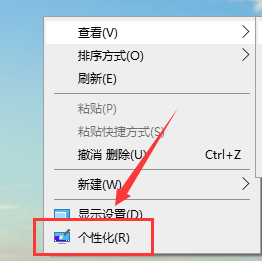
第三:弹出个性化设置窗口,如图发现“背景”下拉菜单,点开有三个选项。选择“幻灯片放映”。
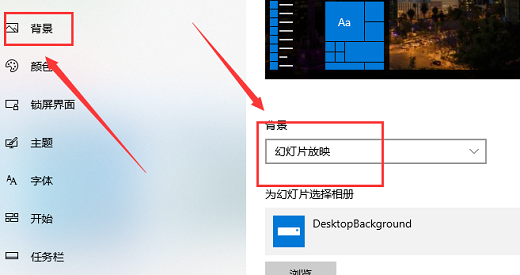
第四:选好后,点击下面的“预览”,找到我们刚才第一步保存的“桌面美图”文件夹。
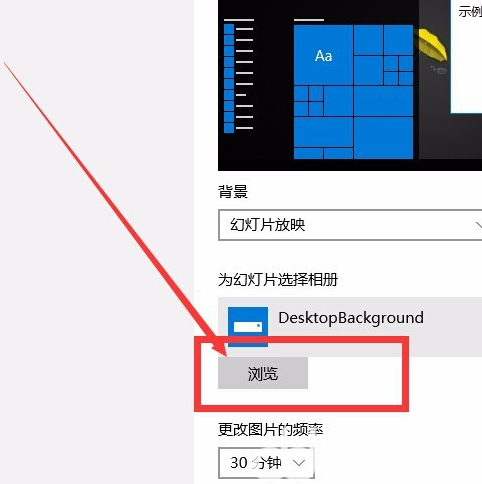
第五:找到“桌面美图”文件夹后,单击选择,切记不是双击点进去,而是单击选择。对话框右下角,会出现“选择此文件夹”,单击即可。
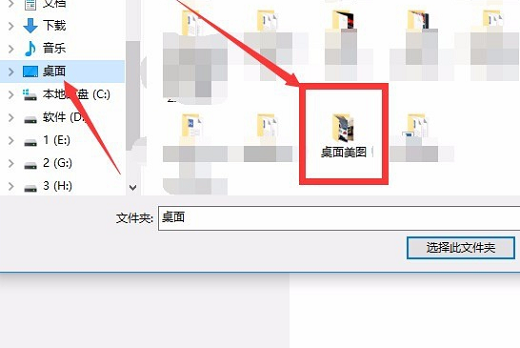
第六:设置好后,回到“个性化”设置窗口,下面有四个“属性”设置,可以根据自己的喜好,对桌面图片的“更换频率、顺序、电源、契合度”等进行设置。
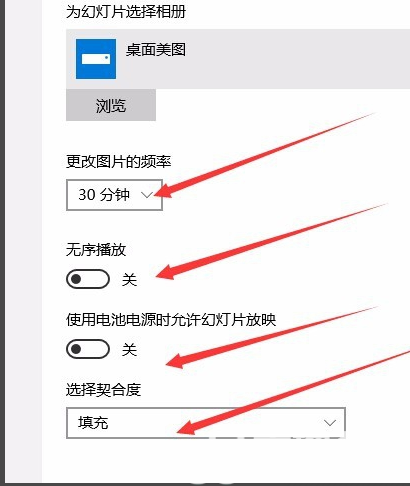
以上就是win10如何设置一个主题包含多张图片 win10一个主题包含多张图片设置教程的内容了。
相关阅读 win10系统外放没有声音怎么办 win10系统外放没有声音怎么解决 win10realtek高清晰音频管理器已停止工作怎么办 win10蓝屏怎么修复 win10蓝屏怎么修复方法介绍 win10更新后开机密码错误怎么办 win10更新后开机密码错误怎么解决 win10鼠标右键没有属性怎么办 win10鼠标右键没有属性解决方法 win10怎么禁止驱动程序强制更新 win10禁止驱动程序强制更新方法介绍 win10登录界面没有电源按钮怎么办 win10登录界面没有电源按钮解决方法 win10系统文件丢失怎么恢复 win10系统文件丢失恢复方法介绍 win10相同窗口不合并怎么回事 win10相同窗口不合并解决方法 win10怎么设置系统默认编码为utf-8 win10设置系统默认编码为utf-8方法介绍
热门文章
 win10双屏独立显示一个玩游戏,一个看视频方法
win10双屏独立显示一个玩游戏,一个看视频方法
 Win10电视直播软件推荐:Hello, TV使用教程技巧
Win10电视直播软件推荐:Hello, TV使用教程技巧
 win10packages文件夹可以删除吗 win10packages文件夹怎么删除
win10packages文件夹可以删除吗 win10packages文件夹怎么删除
 win10怎么设置系统默认编码为utf-8 win10设置系统默认编码为utf-8方法介绍
win10怎么设置系统默认编码为utf-8 win10设置系统默认编码为utf-8方法介绍
最新文章
人气排行